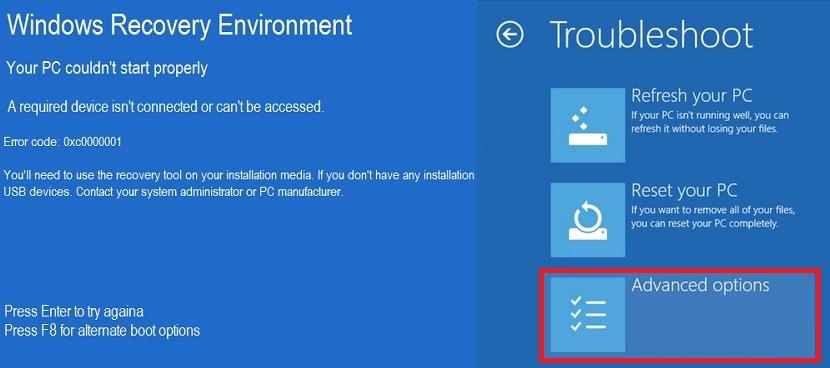Синият екран, който преди се появяваше в Windows 7 под формата на промяна в Windows 8.1, защото всеки път, когато има някакъв проблем поради софтуер, хардуер или липса на инсталационен файл, ще трябва да също толкова син екран, но с тъжно лице, нещо много подобно на емотиконите, което обикновено използваме, когато изпращаме съобщения в различни социални мрежи.
Ако в определен момент ни се появи този трагичен „екран с тъжно лице“, може да започнем преждевременно да се отчайваме, като пристъпим към преинсталиране на Windows 8.1 и с него да загубим цялата информация, която сме запазили на твърдия си диск. Има решение, което бихме могли да приемем, за да коригираме всякакъв вид грешки, които се появяват в неопределен момент, нещо, което ще илюстрираме по-долу, използвайки една от тях и използвайки различни ресурси, които трябва да имаме под ръка.
Изисквания за възстановяване до Windows 8.1 отново
Преди това бяхме предложили няколко елемента, които сега ще ни трябват почти спешно. Докато описваме в тази статия грешката, която може да възникне в Windows 8.1 със синия екран и тъжното лице, ние също ще предложим какво трябва да направи потребителят на тази операционна система да не изгубите информацията, която все още се съхранява на твърдия диск.
Екранът, който сме поставили в горната част, е една от многото грешки, които могат да се появят при отказ в Windows 8.1, където на потребителя се предлага да:
Компютърът не може да бъде поправен, тъй като приложението или операционната система изискват несъществуващ файл, който не може да липсва.
Опитахме се да интерпретираме грешката, показана на синия екран, въпреки че може да се появят съвсем други. Сега, точно там ни се предлагат 2 алтернативи, от които да избираме, когато става въпрос искам да възстановим нашите операции, които са следните:
- Натискането на клавиша Enter за опит за влизане в Windows 8.1
- Натиснете клавиша F8, за да стартирате с друго устройство за зареждане.
За съжаление нито една от 2-те алтернативи, които Microsoft предлага на този екран, не е ефективна; докато първата опция ще опита отново да се стартира с дефектна операционна система (без добри резултати), втората опция предлага вместо това опитайте се да намерите друго устройство за съхранение където е намерена различна операционна система.
Какво да правя тогава?
В този момент ще ни трябва наличието на "диск за възстановяване", Същото, което може да бъде CD ROM или USB памет; Ако не знаете как да създадете последното, предлагаме ви да прегледате статията, където посочваме правилния начин за създаване на тези елементи, от който сега ще се нуждаем. Ако вече имаме своя USB pendrive като единица за възстановяване, сега ще трябва само да рестартираме компютъра.
След като първото изображение се появи на екрана (което обикновено се предоставя от BIOS на компютъра), ще трябва натиснете клавиша F8, с което веднага ще се появят няколко алтернативи, които ще ни помогнат да коригираме различни видове грешки.
В същото изображение, което сме предложили по-рано, е това, с което ще намерите, като в този момент поставите USB pendrive, който подготвяме според това, което предлагаме в горните параграфи. От този екран какво трябва да направим изберете е този, който казва "Разширени опции", като трябва да продължите по-късно по някой от следните 2 метода:
Метод 1. След въвеждане на „разширени опции“ ще трябва да изберем „автоматичен ремонт“, но с вмъкнатата в един от USB портовете.
Метод 2. Можем също да избираме от „разширени опции“ до „команден ред“; Ще се отвори прозорец, много подобен на "командния терминал", където на всеки ред трябва да напишем следните изречения
- Bootrec / fixmbr
- Bootrec / fixboot
- Bootrec / rebuildbcd
- изход
Не забравяйте, че след като въведете всеки ред трябва да натиснете клавиша «Enter», което представлява, че сме използвали 4 команди специално. Ако грешката не означава голям проблем, веднага ще имаме Windows 8.1 да работи перфектно и без никакъв вид грешка.